利用excel制作一個十二星座的萬年歷 excel萬年歷制作,這個問題是我們很多人都很困惑的一個問題,excel萬年歷制作是我們非常常用的一個東西,也是我們工作和學習中必不可少的一個數據公式,那么具體我們要怎么做呢?下面就來看看這篇利用excel制作一個十二星座的萬年歷 excel萬年歷制作的文章吧!
揭去2015年最后一頁日歷,20015年踏著輕快的腳步靠近了我們。每到新的一年,必須要做的一件事就是更換辦公桌上的舊臺歷,年復一年,是不是覺得麻煩?今天,讓我們通過Excel打造一款萬年歷,不但可以隨時翻看1900——2100之間任何一年的日期,還配有十二星座圖案,非常漂亮。
一、定制日歷的框架
第一步:運行Excel 2003,將Sheet1工作表改名為萬年歷。按Ctrl+A組合鍵將整個工作表選中,然后執行格式→列→列寬命令,在彈出的對話框中輸入2.4,單擊確定按鈕將整個工作表的列寬調整為2.4。
第二步:選中R5——X6單元格,右擊選中的區域,在右鍵菜單中選擇設置單元格格式命令,再在單元格格式對話框的對齊選項卡中選中合并單元格項將所選單元格合并。等萬年歷最終制作完成后,只要在這里輸入要生成日歷的年份,按回車鍵就可以自動生成該年份十二個月的日歷了。
小提示
通過下拉列表選擇年份
在R5單元格中,除了手工輸入外,我們還可以設置一個下拉列表供使用者選擇:選中BD1單元格(選擇BD列主要是為了不讓該列數字顯示在主界面上,影響美觀)并輸入1900,選中BD2單元格并輸入1901,同時選中這兩個單元格后拖動右下角的填充柄以序列方式填充下面的單元格至數字2100;點擊選中剛才合并的R5單元格,執行數據→有效性命令,在數據有效性對話框中的允許下拉菜單中選擇序列,在來源欄中輸入公式=$BD$1:$BD$201(見圖1),點擊確定按鈕,此時,只要選中R5單元格,其右側就會出現一個小按鈕,點擊它即可在下拉列表中選擇年份了(1900年——2100年)。
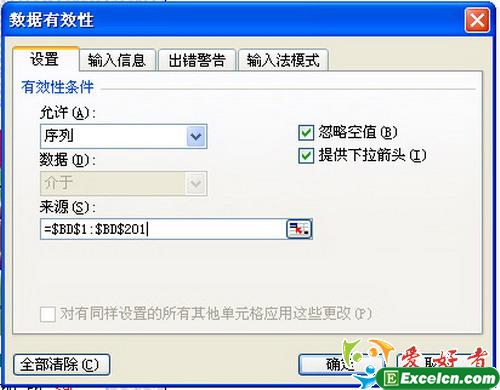
圖1
第三步:選中F11——L11單元格,將其合并,輸入January(一月),將其居中并設置適當的字體及大小;然后依次在F12——L12單元格中輸入星期的英文縮寫(如:Sun、Mon、Tue等,你也可以用中文的日、一、二來代替);接下來點擊插入→圖片→來自文件命令,插入事先準備好的十二星座圖片(可從本文提供的包中獲得),調整第10行的行高使其與圖片的高度一致。最終生成的萬年歷,在星期的下方會自動生成日期,所以這里我們為日期預留6行的空格。按同樣的方法可以制作出其余11個月的日歷,如圖2所示。
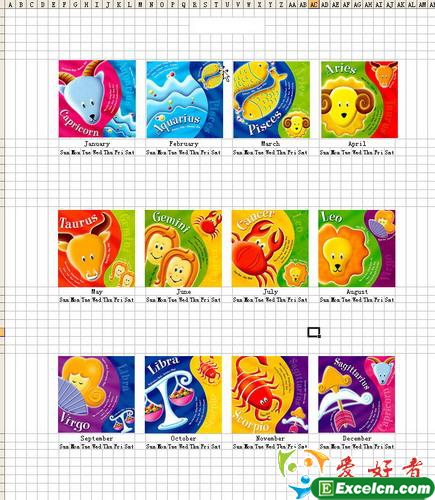
圖2
二、給日歷穿上美麗外衣
下面我們對剛剛制作好的日歷進行進一步的美化。
第一步:執行格式→工作表→背景命令,在對話框中選擇準備好的背景圖片(本文的素材包中有提供),為工作表添加一個背景。
第二步:選中E9——AK37單元格區域,右擊選中的區域,從右鍵菜單中選擇設置單元格格式命令。在打開的單元格格式對話框的圖案選項卡中,設置單元格底紋為白色;在邊框選項卡中為此單元格區域設置一個淡藍色的粗實線邊框。
第三步:選中A列、B列、AN——AZ列、第1行、2行及第41——50行(按Ctrl鍵可以復選),將單元格底紋設置為白色,這樣設置的目的是為了突出顯示日歷的主體部分,為了美觀,我們可再為C3——AM40單元格區域添加一個黑色的細實線邊框。
第四步:選中每月星期六、星期日及其下方對應的6行單元格,右擊調出單元格格式對話框,在字體選項卡中將字體顏色設置為紅色。然后,分別設置年份及月份名稱的字體顏色、字體樣式、字號。
第五步:年份(R5)單元格顯得有些單調,我們為它添加一個邊框裝飾一下。分別選中O4——AA7及L5——AD6單元格區域,為這兩個區域各添加一個彩色的雙線邊框,添加完成后調整一下4行及7行的高度,這樣可使邊框看起來更加美觀。
第六步:單擊工具→選項命令,在選項對話框的視圖選項卡中,單擊取消對網格線項的選項,這樣可隱藏工作表中的網格線。至此,本例萬年歷的界面就設計完成了(見圖3)。
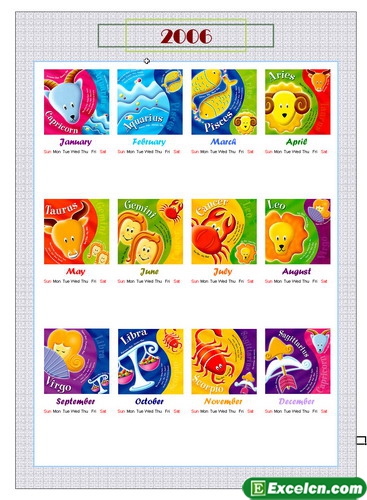
圖3
三、制作萬年歷
前面我們已經給日歷披上了漂亮的外衣,接下來要為它填充實際的內容,讓它能曉過去、知未來,成為一個真正的萬年歷。
如果我們知道了某年某月的1日是星期幾,那么在Excel中自動排列那個月的日期就非常容易了:只要用前面的單元格加1就可以按順序排列日期序列了,也就是說,只要我們解決了自動識別每月1日是星期幾,再結合大月、小月及閏年的識別,就可以實現任意年份日歷按月自動排列的功能了。下面簡單介紹一下這種方法的思路。
第一步:
選中F13單元格,輸入公式=IF(WEEKDAY(DATE($R$5,1,1),2)=7,1,"")(不含最外層的引號,下同)。上面公式的含義是:假如R5單元格中輸入的年份1月1日是星期天,則在F13單元格中顯示1,否則什么都不顯示。
第二步:
選中G13單元格,輸入公式=IF(F13<>"",F13+1,IF(WEEKDAY(DATE($R$5,1,1),2)=1,1,"")),這個公式的含義是:如果F13單元格不為空,則執行F13單元格中的數字加1,否則再進行R5單元格中輸入年份的1月1日是否是星期一的判斷。
第三步:
拖動G13單元格的填充柄復制公式到H13——L13單元格中,分別選中H13——L13單元格,手動調整每個單元格中WEEKDAY函數的判別值,即等號右邊的數字,依次改成2、3、4、5、6,使其與星期相對應。
第四步:
選中F14單元格(即一月份第二個星期相對應的單元格),輸入公式=L13+1(L13為上一行中的最后一個單元格),在G14單元格輸入公式=F14+1,然后,拖動填充柄填充H14——L14單元格即可。以同樣的方法,在下面的4行中輸入對應的公式,不過一定要注意換行時單元格的引用。
第五步:
重復上述操作,分別設置后面11個月份的日期序列,在設置時需注意,在對每個月1日是星期幾的識別公式中,將DATE函數中的月份值與實際的月份值相對應,如:設置2月份日歷時,DATE函數的表達式應是=DATE($R$5,2,1)。
限于篇幅,上面還只是一個簡單的介紹,還沒有解決大、小月、閏月、日期出現大于31的現象等。具體設置,大家可參考本文所提供包中的萬年歷.xls文件。另外,這樣一行一行地復制公式,方法比較煩瑣,大家還可以參考包中的yearly_calendar.xls文件,學習一下如何通過Excel高級功能,完全實現自動日歷更新的,不過這需要對Excel有更深入的了解。
以上就是利用excel制作一個十二星座的萬年歷 excel萬年歷制作全部內容了,希望大家看完有所啟發,對自己的工作生活有所幫助,想要了解更多跟利用excel制作一個十二星座的萬年歷 excel萬年歷制作請關注我們文章營銷官網!
推薦閱讀


![]()
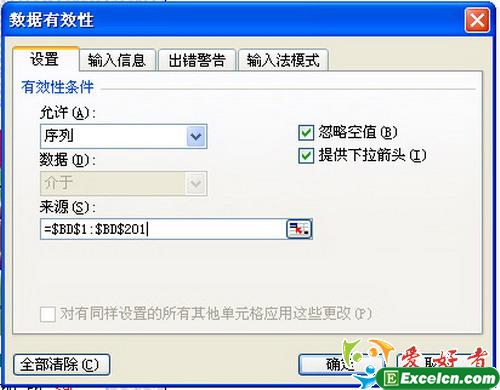
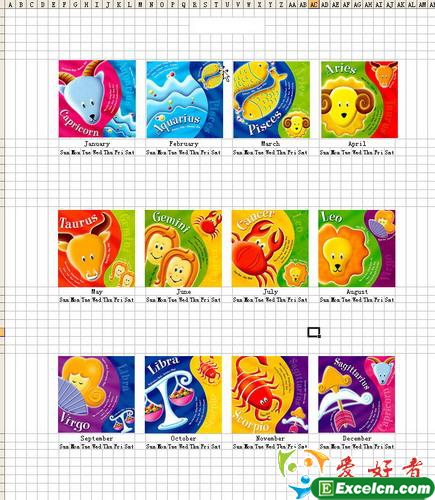
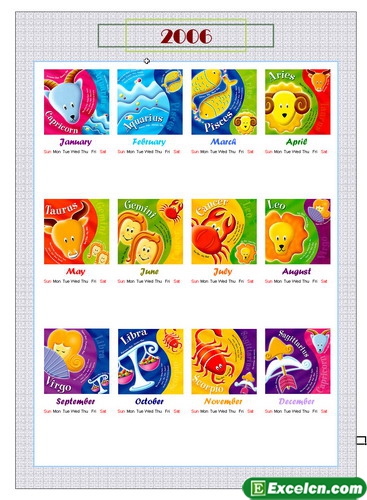
 400-685-0732(7x24小時)
400-685-0732(7x24小時) 關注文軍
關注文軍

